Diel 1 Wêrom moatte reservekopy OS yn Windows?
As kompjûter brûker, backup is tige wichtich, benammen dy gegevens of triemmen dy 'kin net opnommen. As jo hawwe opslein fitale triemmen op jo kompjûter, nei reservekopy OS is nuttich, foar jimme profitearje kin in soad fan it.
• Nei in bestjoeringssysteem upgrade failure, kinne jo krije it werom nei it foarige steat fan jo OS reservekopy .
• As jo systeem ûntwikkelet saken wylst jo binne drok wurk derop, kinne jo krije in snelle oplossing om de hannen it wer sûnder reinstallation en gean werom nei dyn wurk.
• As de systeem foarstelling te skande, kinne jo direkt weromsette it oan it begjin ôf state as nije men yn in pear minuten ynstee fan reinstalling.
• As jo net wis binne oer it hardware probleem, kinne jo werstelle jo Windows nei in earder normale situaasje út de OS reservekopy . As it probleem oplost, dan is it net jo hardware syn probleem.
• Om fix in besmette OS, rolling it werom nei in eardere steat is in flugge en komplete oplossing, krekt sa't jimme hawwe opmakke de hurde skiif of reinstalled jo bestjoeringssysteem, dat sil nimme jo dûbele fan de tiid.
Jo kinne profitearje mear út OS backup, mar der is in ferskil tusken dy backup OS en normale triemen. Reservekopy fan bestjoeringssysteem is net allinne te kopiearjen en plak de triemmen dy't jo sjogge op de Windows map. Der binne in soad programma, boot sektoaren en oare ferburgen triemmen jo moatte reservekopy tegearre. Dus de bêste manier om te reservekopy jo OS is te brûken profesjonele reservekopy software, en wondershare LiveBoot Boot CD is ien fan dy.
Diel 2 How to reservekopy OS yn Windows?
Dit LiveBoot CD / USB jout in folslein skjin miljeu foar OS backup. Jo kinne werom it up feilich en hielendal. Wichtich is dat sels jo binne in kompjûter Fans, kinne jo maklik backup jo OS yn 3 stappen sûnder ienich flater.
Step1. Boot jo kompjûter út LiveBoot
Stek it LiveBoot CD of plug yn LiveBoot USB yn de CD-ROM Laufwerk. Begjinne jo kompjûter en kies to boot út LiveBoot. Dit LiveBoot wurdt yntegrearre mei de nijste Microsoft PE 3.0 technology; it is kompatibel mei alle kompjûters.
Step2. Run OS backup
As tagong ta de Windows, de LiveBoot sil begûn wurde automatysk. Dan gean nei "Windows herstel" en kies "Finsters Reservekopy" op 'e lofts menu, wêr kinne jo begjinne mei reservekopy jo OS.
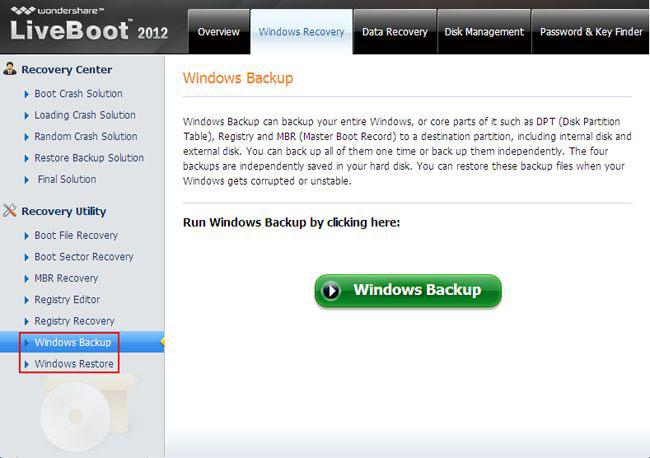
Step3. Reservekopy OS no
Kontrolearje "Systeem Reservekopy" út de reservekopy opsjes, dan kieze in bewarje paad foar jo OS backup en ynput in namme foar de reservekopy triem. En dan sloech op "Backup no" om reservekopy jo bestjoeringssysteem.
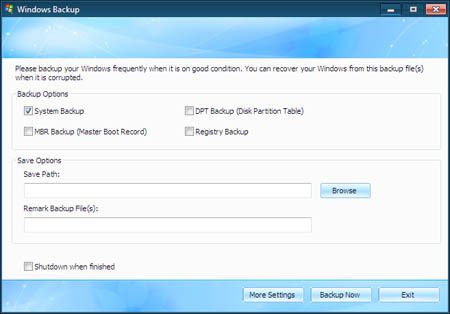
Dit sil in pear minuten. As jo net wolle wachtsje hjir, kinne jo kontrolearje de "ôfslúte doe't klear" fak en lit de reservekopy proses allinnich. As jo wolle meitsje in goede gebrûk fan de reservekopy OS, jo wurde foarsteld oan reservekopy it op in eksterne skiif. Dan kinne jo it brûke om tegearre mei jo, en oeral.
Fix Computer
- Fix Dll File Error+
-
- Fix RunDLL Error
- Edit DLL Files
- Fix Missing dll files
- Loading dll error
- Nvcpl.dll Loading error
- Newdev.dll loading error
- Fix Mpr.dll
- Dll Initialization Failed
- D3dx9.24.dll error
- Fix Kernel32.dll
- Msvbvm60.dll Error
- Fix missing Hal.dll
- Hal.dll repair
- Mfc80u.dll Error
- Mscorwks.dll Error
- Awt.dll error
- Shlwapi.dll error
- Fix asl.dll error
- Crypt32.dll error
- Faultrep.dll error
- Register.dll error
- Fix Boot issue+
- Fix Bootmgr issue+
- Computer System Error+
-
- Misiing operating system
- Fix system not found
- Grub loading error
- Fix runtime error
- Operating system loading error
- Fix XP crahses
- Retrieve lost files after system restore
- Restoring corrupt files
- Change file system
- Vista freezes
- Computer freezes after startup
- Ntfs.sys missing/corrupted
- Ntldr error
- Ntldr missing
- Ntldr compressed
- Fix MBR error
- Ntdetect failed error
- Ntoskrnl.exe Missing
- Fix MBR missing
- Computer System Error+
- Computer System Error+






